時々風景が大きすぎます。場合によっては、1つの画像だけではうまくいかないことがあります。次に、パノラマを作成します。

アラスカの壮大な風景の中で多くの時間を過ごすことができて幸運です。しかし、多くの場合、カメラを手に、私はそこに立っていて、希望する画像を作成できませんでした。あまりにも多くのことが起こっていたか、典型的な単一画像形式とはまったく一致しない方法で物事が起こっていました。私はこの冬、アラスカ州ヘインズ近くの砂利浜に沿って写真を撮り、アルペングローが入り江の向こう側の山頂を照らしていました。氷河と尖塔は桃の光で描かれました。私の14mmで、すべてをキャプチャするために超ワイドに行くと、山が小さすぎて遠くになり、空きスペースが多すぎました。
の詳細が欲しかった私はこの冬、アラスカ州ヘインズ近くの砂利浜に沿って写真を撮り、アルペングローが入り江の向こう側の山頂を照らしていました(上の画像を参照)。氷河と尖塔は桃の光で描かれました。私の14mmで、すべてをキャプチャするために超ワイドに行くと、山が小さすぎて遠くになり、空きスペースが多すぎました。広大な風景を感じながら、山のディテールが欲しかった。パノラマが唯一の道でした。

パノラマは目新しいものではなく、スマートフォンや多くのオートフォーカスカメラでパノラマを作成できます。ただし、デジタル一眼レフカメラやその他の高解像度カメラからの画像をつなぎ合わせると、正しく行うとより良い結果が得られます。悲しいことに、パノラマは簡単に台無しになります。一連の画像から効果的なパノラマを作成するためのヒントをいくつか紹介します。
パノラマを作成するために使用するレンズ
パノラマを作成するのは、広角レンズを使用するときではありません。これらのレンズに固有の光学歪みは、それらをつなぎ合わせるプロセスを台無しにする傾向があります。標準レンズまたは短い望遠レンズを選びます。 40mmから100mmの間でうまくいくでしょうが、状況に応じて200mmまで上げることもあります。

レンズからすべてのフィルター、特に偏光子を取り外します。それらは、後で処理することが不可能な画像全体にグラデーションを引き起こす可能性があるので、それをカメラから外してください。
カメラと設定
すべてのパノラマ画像をRAW形式で撮影します。これにより、後処理の柔軟性が高まり、露出、ホワイトバランス、およびその他の設定が1つの画像から次の画像に一致するようになります。とはいえ、カメラ内で注意深く、ISOから露出、ホワイトバランスまで、すべての設定を手動で選択すれば、JPGでうまくいくことができます。

露出
被写体のサンプルショットをいくつか撮ります。さまざまな色調の風景を撮影する場合は、シーンの最も明るい部分を測光し、ハイライトを吹き飛ばさずに画像をできるだけ明るくします。これらの数値(露出設定)をメモし、手動モードを使用して、それに応じて絞りとシャッター速度を設定します。

フォーカス
オートフォーカスをオフにします。シーン全体をパンするときに、カメラが毎回新しいフォーカスポイントを取得することは望ましくありません。被写体がシャープになるようにフォーカスを設定し、シリーズが終了するまでもう一度触れないでください。

ホワイトバランス
ホワイトバランスには2つのオプションがあります。最初の、そして最も簡単な方法は、プリセットの1つを使用して、カメラでホワイトバランスを設定することです。自動ホワイトバランスは使用しないでください。カメラが各画像のわずかな変化を判断し、最終的なパノラマ内で色が変化する可能性があります。適切なものを選び、それに固執します。 2番目のオプションは、後処理でRAW画像のホワイトバランスを設定することです(以下を参照)。

パノラマの画像を作成する
構成
私のパノラマのほとんどすべては、垂直方向にフォーマットされた写真を使用して作成されています(つまり、カメラは垂直方向に向けられています)。まず、これにより、同じシーンでより多くの写真をつなぎ合わせることができます。第二に、それは私が上部と下部でより多くのネガティブで構成することを可能にします。このデッドスペースは、後でトリミングできるようにするために重要です。
これが私がどのように写真を撮ったかを示す一連の最終的な画像です:




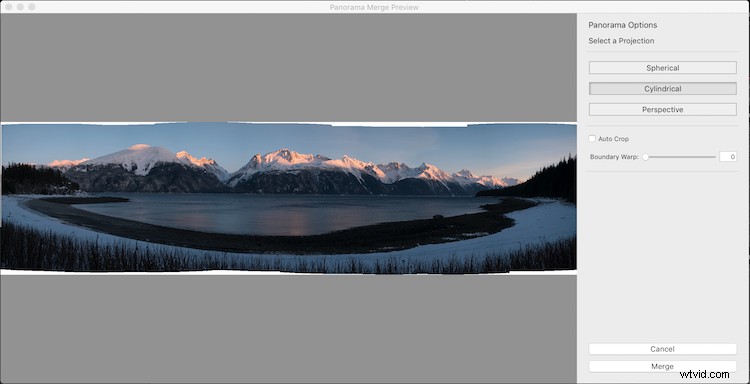




ある画像から次の画像へのオーバーラップがあり、それらはすべて垂直に撮影されていることに注意してください。そのため、この最終的なパノラマ画像を作成するために9つの画像がステッチされました。

撮影

レベル三脚は非常に便利ですが、絶対に必要というわけではありません。三脚を使用している場合は、水平にします。水平三脚を使用すると、パンするときにカメラの角度が上下にシフトしません。手持ちの場合は、シーンを移動してパノラマの画像を撮影するときに、カメラを水平に保つように十分に注意してください。
最終的な画像が始まると予想される側にフルフレームを開始します。これにより、画像の側面にネガが確実に表示されます。次に、右または左にパンしながらシリーズの作成を開始します。毎回、フレームの3分の1から2分の1の間で各ショットをオーバーラップさせます。オーバーラップは、コンピュータがどの画像がどこに行くかを検出して並べることを可能にするものです。したがって、十分なオーバーラップを残すようにしてください。
シーンを移動して、風景を完全にキャプチャするために必要な数の画像を作成します。息を吸ってください。

パノラマの後処理
継続性
コンピューター(私はLightroomを使用しています)で、各シリーズを調べて、各画像のホワイトバランスが同じであることを確認します。 RAWで撮影した場合、ホワイトバランスの連続性を確保するのは、それぞれが同じ色調であることを確認するのと同じくらい簡単です。番号を確認し、すべてが完全に同じでない場合は、一致するように変更します。カメラでホワイトバランスを設定した場合は、この手順をスキップできます。

画像を個別に編集するのではなく、写真をカメラの外に置いたままにします(ホワイトバランスが同じであることを確認する場合を除く)。追加の後処理は、パノラマが作成されたら行うのが最適です。
ステッチ
パノラマを作成できるプログラムはたくさんあります。これらには、何百もの個々の写真を含む巨大な画像を作成するように設計されたPTGuiのような特殊なプログラムが含まれます。ただし、PhotoshopとLightroomの両方が、ほとんどの状況でうまく機能するパノラマ機能に統合されています。例として、Lightroomの手順を説明します:
シリーズの最初の画像をクリックし、Shiftキーを押したままにして、最後の画像を選択して、画像を選択します。間にあるものもすべて選択されます。
右クリック(PC)またはControlキーを押しながらクリック(Mac)して、[フォトマージ]>[パノラマ]を選択します。
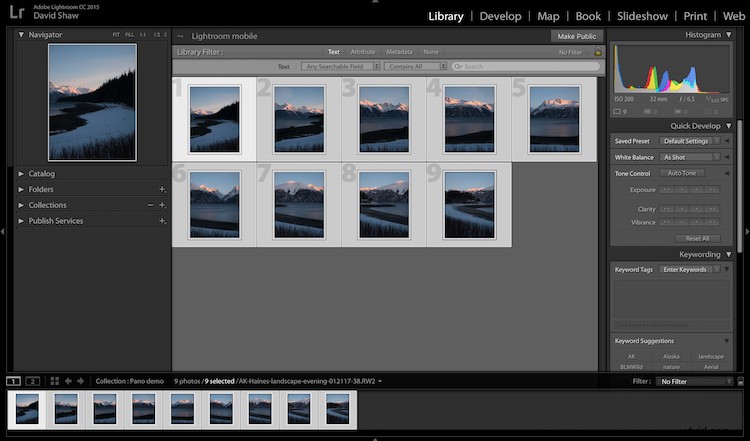
プレビューウィンドウがポップアップ表示され、3つのオプションが提供されます。球形、円筒形、および遠近法。ほとんどの単純なパノラマでは、Cylindricalが機能しますが、これらのオプション間を自由に前後にクリックして、画像に最適なオプションを見つけてください。 [マージ]をクリックします。
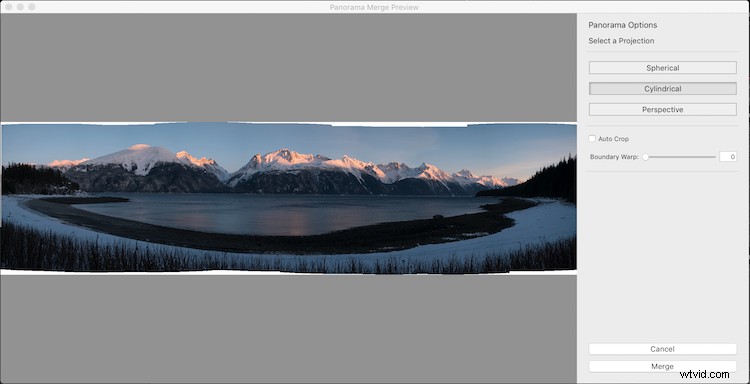
ステッチされた画像は、Lightroomライブラリに表示されるか、Photoshopの新しい画像として表示されます。その結果、ベース画像のエッジがギザギザになり、整列しなくなる可能性があります。切り抜きツールを選択し、ギザギザのエッジを切り取ります。 (これが、前に述べたネガティブスペースが非常に重要である理由です。) 注: パノラマポップアップボックスで[自動トリミング]をオフにすることもできます。これは自動的に行われます。
画像を切り抜いたら、コレクション内の他の写真と同じように後処理できます。
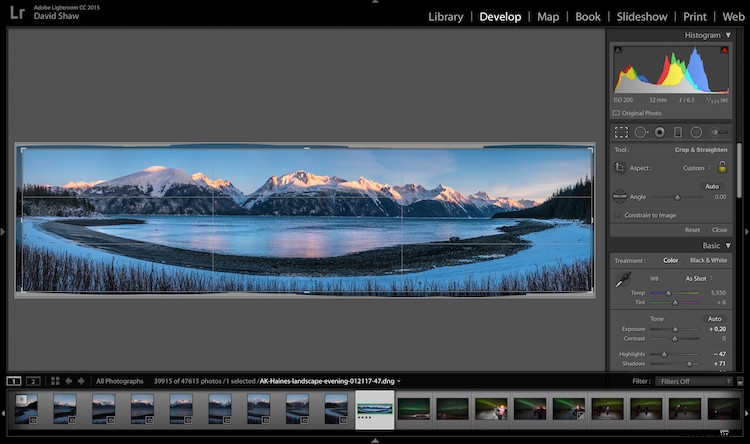
結論
パノラマ写真は、すべてのシナリオで最適なオプションではありませんが、風景が大きすぎたり、ドラマチックすぎたり、壮大すぎて1枚の写真に収められない場合に備えて覚えておくとよいツールです。何年も前に初めてパノラマを撮影し始めたとき、偏光子を外すのを忘れたり、画像間で同じホワイトバランスを確保できなかったりするなど、簡単なことを見落としていました。設定を台無しにするか、フィルターを忘れると、最終的な画像が機能せず、それについて何もできません。これらの煩わしい細部に注意を払うと、壮大なパノラマ画像を作成するチャンスを逃すことはありません。
パノラマを撮影しますか?もしそうなら、以下でそれらを披露するか、成功のためのあなた自身のヒントのいくつかを共有してください。
